Samsungs Good Lock er en programvarepakke som lar deg låse opp det fulle tilpasningspotensialet til din Galaxy-telefon. I utgangspunktet inneholder Good Lock en serie moduler designet for å finpusse alle fasetter av brukergrensesnittet, inkludert låseskjermen, varslingspanelet, oversiktsmenyen og mye mer. Trenger du en app-skuff som kan rulle vertikalt? Du kan sette opp det med Good Lock.
Samsung overhalt Good Lock for to år siden, og tjenesten har fortsatt å plukke opp nye funksjoner. Suiten har nå totalt 20 moduler, og du kan velge hvilke moduler du vil installere basert på dine behov og vilje til å fikle med One UI. Så la oss komme i gang med Good Lock, og se den omfattende tilpasningen som er mulig på din Galaxy-telefon.
LockStar bringer robuste tilpasningsalternativer til låseskjermen

Samsung la til detaljert tilpasning av låseskjermen i den Android 13-baserte One UI 5, og hvis du leter etter mer fleksibilitet, bør du prøve LockStar. Modulen lar deg konfigurere låseskjermen til dine preferanser, og det beste er at du kan flytt et hvilket som helst element hvor du vil, inkludert klokken, varslingsbåndet, mediewidgeten og hjelpen tekst.
Det er et begrenset område øverst på skjermen for statuslinjen, og bortsett fra den spesielle sonen har du friheten til å flytte objektene rundt hvor som helst du ønsker. Hvis du vil ha en minimal låseskjerm uten mye rot, kan du deaktivere hjelpeteksten og snarveiene helt, eller til og med gjøre unna varslingsbåndet. Du kan også angi tidsavbrudd for låseskjermen, og legge til klistremerker på låseskjermen med LockStar.
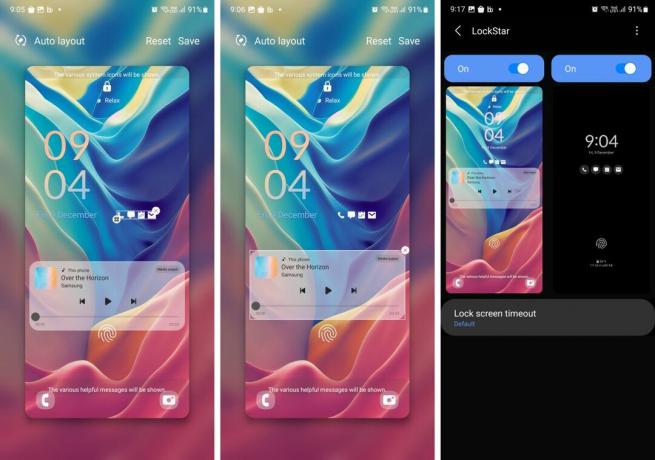
Det beste er at du også kan justere oppsettet til alltid-på-modus med LockStar, og funksjonen er en fin måte å tilpasse låseskjermen til din smak. LockStar trenger tilgang til kontaktene dine og telefonens lagring for å fungere.
Wonderland lar deg lage dynamiske bakgrunner

Wonderland er en ny modul som lar deg lage bevegelige bakgrunner med høy grad av tilpasningsmuligheter. Det er 11 forhåndsinnstillinger tilgjengelig, og du har muligheten til å legge til ditt eget bilde og starte fra bunnen av.

Når du har valgt en forhåndsinnstilling eller et bilde fra galleriet, kan du justere bevegelseseffekter og legge til lag i bildet. Det er flere partikler å velge også, og det er mye potensiale her for å lage fantastiske bakgrunner. Totalt sett gjør funksjonen det enkelt å lage unike bakgrunner tilpasset dine preferanser.

Samsung fortsetter å legge til meningsfulle funksjoner til One UI med hver nye versjon, men det er ingen måte å bytte til en vertikalt rullende app-skuff – før nå. HomeUp lar deg justere utseendet og følelsen til startskjermen og appskuffen, og du kan endre utformingen av skuffen for å rulle vertikalt.
Det er andre tilgjengelige alternativer, inkludert muligheten til å justere bakgrunnsuskarphet for skuffen og muligheten til å skjule ikonetiketter. Det er bare for startskjermen; HomeUp har mye mer å tilby på andre områder. Mappe-seksjonen lar deg justere mappeoppførselen, og det jeg liker best er Share Manager; denne innstillingen lar deg konfigurere hva som vises på "Del med"-siden, og du kan velge favorittkontakter.
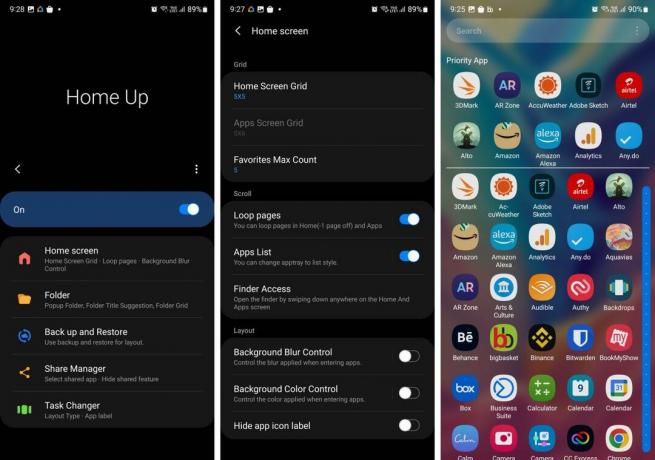
Task Changer er nå bakt inn i HomeUp, og den lar deg endre utseendet på oversiktsmenyen. Hvis du ikke liker standard listestil, kan du bytte til den MIUI-aktige rutenettvisningen, eller velge den eldre kortstilen. Det er fem stiler tilgjengelig - List, Grid, Stack, Slim List og Vertical Stack.
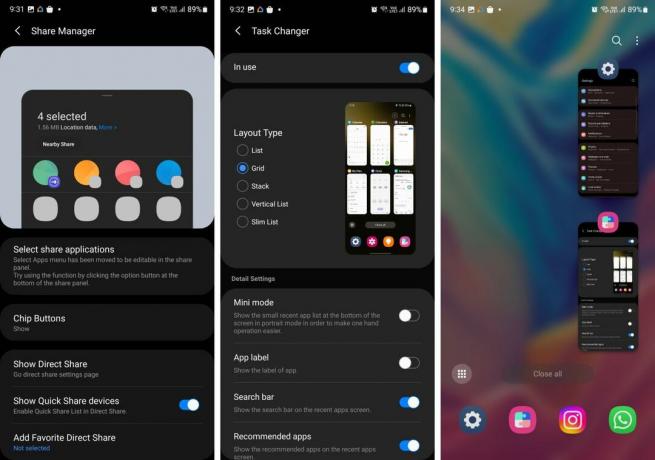
Det er også muligheten til å velge en uskarphet effekt for bakgrunnen og muligheten til å bytte til tidligere apper når du bruker nav-bevegelser. Hvis du ikke er en fan av den nåværende oversiktsmenyen og ønsker å bytte tilbake til et kortoppsett, er Task Changer ideell for dine behov.
Theme Park er temamotoren du har ventet på

Som navnet antyder, lar Theme Park deg lage et nytt tema. Du starter med å velge et bilde som fungerer som bakgrunn og velger en standardfarge for grensesnittelementene, aksentfarger og ikonfarger og etiketter. Det gjør det i utgangspunktet enkelt å lage et nytt tema basert på en bakgrunn, og den granulære kontrollen gjør det mye morsommere å skreddersy grensesnittet til dine preferanser.
QuickStar bringer unike effekter til varslingsskjermen

Med Ett brukergrensesnitt 5, Samsung bruker Googles Android 13-basert materiale Du estetisk til å endre fargene på varslingsskyggen basert på gjeldende bakgrunn. Her er det mye tilpasningsmuligheter, men hvis du vil endre utseendet på hele panelet og bruke dine egne farger, bør du ta en titt på QuickStar. Du kan velge et tilpasset fargeskjema, noe som gir deg mye mer fleksibilitet når det gjelder å endre det visuelle utseendet til varslingspanelet.
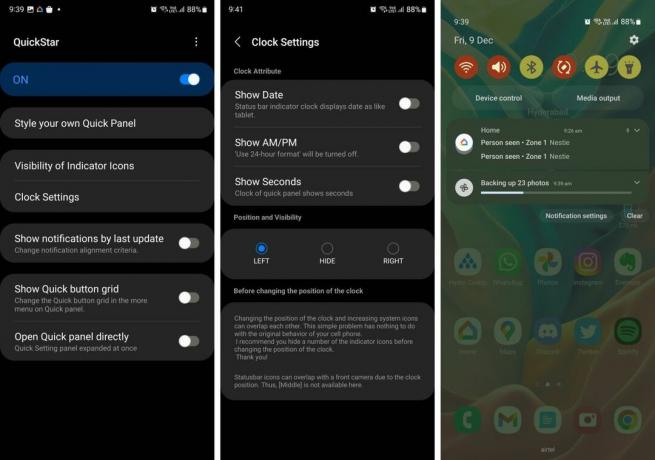
Det er også muligheten til å velge hvilke statuslinjeikoner som skal vises, så hvis du ikke er glad i 5G- eller VoLTE-ikonene som vises, kan du deaktivere dem her. En kjekk innstilling er muligheten til å bytte klokken til venstre side av statuslinjen.
NavStar gir deg mye mer fleksibilitet i forhold til navigering med bevegelser
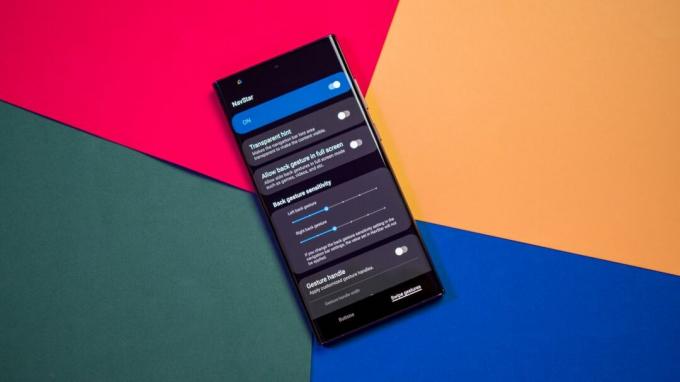
NavStar er en av favorittfunksjonene mine i Good Lock, og det er ned til muligheten til å angi bevegelsesfølsomhet for bevegelsesnavigering. Du kan også aktivere tilbakebevegelsen når telefonen er i fullskjermmodus, og det faktum at du kan stille inn en annen følsomhet for venstre og høyre side av skjermen for bakbevegelsen er flott addisjon.

Hvis du har aktivert bevegelseslinjen nederst på skjermen, kan du endre fargen på den også her. Og hvis du ikke har byttet til bevegelser og bruker de eldre navigasjonsknappene, kan du velge ulike stiler. Det er noen få sære alternativer på listen, inkludert et navigasjonstastoppsett med mattema som inkluderer en ostebit for tilbakeknappen, kake for hjemknappen og pizza for oversiktsmenyen.
ClockFace lar deg legge til unike stiler til låseskjermen

Lei av standard klokkeskiver som er tilgjengelig på låseskjermen? ClockFace gir deg omfattende alternativer på dette området, og med 39 stiler tilgjengelig, har du muligheten til å endre utseendet på låseskjermen med letthet.

Det jeg liker mer er det faktum at funksjonen fungerer med alltid-på-modus også, og du har omfattende tilpasningsmuligheter når det kommer til farger og effekter.
RegiStar låser opp unike bevegelser

Liker du ikke hvordan innstillingssiden ser ut? RegiStar gir deg omfattende kontroll over hvordan siden ser ut. Du kan flytte og sortere kategorier basert på hva du har mest tilgang til, og skjule e-postadressen knyttet til Samsung-kontoen din.

Men hvor funksjonen skinner er når det kommer til å tilpasse bevegelser. Du kan aktivere en tilbaketrykk-bevegelse og bruke den til å vise varslingsruten, ta og dele skjermbilder, starte assistent, kamera og mye mer. Du kan gjøre det samme med en trykk-og-hold-bevegelse for strømknappen, og muligheten til å konfigurere denne knappen er et glimrende tillegg.
SoundAssistant gir deg kraftig kontroll over alt som er lyd

SoundAssistant tilbød en vertikal volumglidebryter før Samsung rullet ut funksjonen i One UI. Når det er sagt, har SoundAssistant mye mer å tilby, og du kan endre utformingen av glidebryteren slik at den vises på høyre eller venstre side av skjermen, og til og med justere posisjonen på skjermen.
Du kan også angi egendefinerte farger for volumpanelet, og SoundAssistant lar deg kontrollere individuelle apper volum – du kan velge alle medieappene du har installert på telefonen og angi et tilpasset volum for Hver. Du kan til og med stille inn volumtrinn for hver gang du trykker på volumtasten. En av SoundAssistants fremtredende funksjoner er muligheten til å kontrollere musikkavspilling med volumtastene. Du finner funksjonen i de avanserte innstillingene, og når den er aktivert, kan du gå til neste eller forrige spor ved å trykke og holde inne volum opp eller ned-tastene.
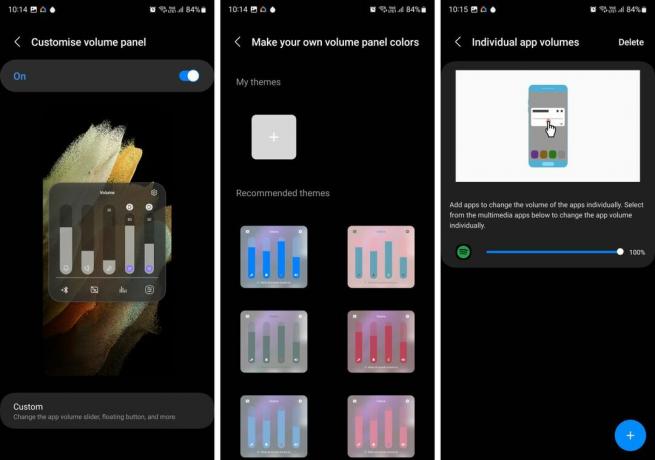
Separat applyd er en nyttig funksjon når du vil spille av media fra én app på en annen enhet, for eksempel en Bluetooth-høyttaler. Med funksjonen vil bare media fra den aktuelle appen spilles av på målenheten din, og alle andre systemlyder og varsler vil fortsette å ringe på telefonen din. Du kan velge appen og mållydenheten når du aktiverer funksjonen.
Det er også Multi-lyd, som lar deg spille av lyder fra to apper samtidig. SoundAssistant har også en equalizer som lar deg finjustere lydprofilen til tilkoblede lydenheter, og aktivere virtuelle Dolby-effekter. Du kan til og med stille inn en flytende knapp for SoundAssistant som starter tjenesten hver gang du trykker på volumtasten.

Til slutt finner du en rekke nyttige funksjoner i de avanserte innstillingene. Monolyd lar deg bytte til en enkelt kanal (for når du bruker en enkelt øreplugg for å lytte til musikk), og du kan også snu venstre og høyre kanal. Du kan også angi en favorittmedieapp og kontrollere musikk på den appen når du trykker på multimedietastene på Bluetooth-øreplugger eller høyttalere, og det er også mulighet for å stille inn morsomme effekter når du bruker mikrofonen.
Gå aldri glipp av et varsel med NotiStar
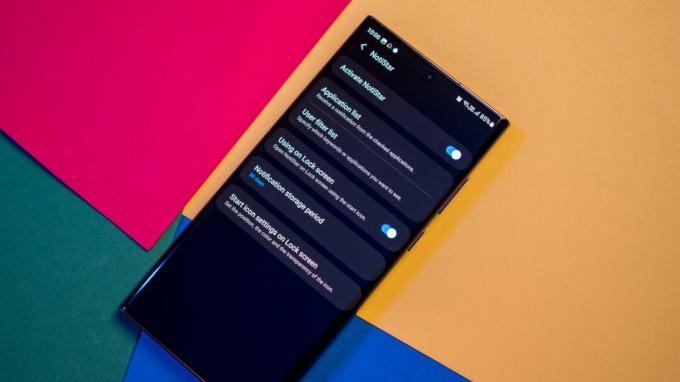
Hvis du gikk glipp av et varsel eller sveipet det ved en feiltakelse, kan du bare gå til NotiStar og se alle varslene enheten din mottok i løpet av dagen. Det er morsomt å gå inn der for å se hvor mange varsler du får i løpet av 24 timer, og du kan angi et varslingsvindu slik at du kan gå tilbake og se når du har mottatt et varsel. Du kan også få tilgang til funksjonen direkte på selve låseskjermen.
Kameraassistent gir deg avanserte kamerainnstillinger

Camera Assistant er en annen ny modul som gir deg noen ekstra funksjoner som ikke finnes i kamerainnstillingene. Du kan bytte til en raskere lukker, velge automatisk linsebytte for å la kameraet automatisk velge det beste objektivet for et bestemt bilde, stille inn tidsavbrudd for kameraet og mye mer.
NiceShot tar skjermbilder til neste nivå
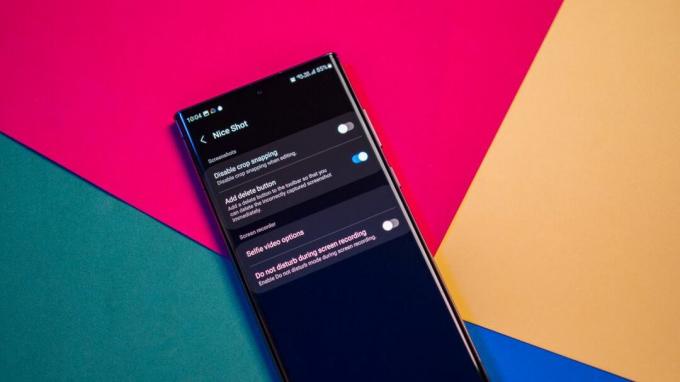
NiceShot er en interessant modul som har noen nyttige funksjoner for skjermbilder og skjermopptak. Funksjonen jeg liker best er en sletteknapp som er tilgjengelig på verktøylinjen, så hvis jeg trenger å ta et skjermbilde på nytt, kan jeg slette det direkte uten å måtte gjøre det i varslingsruten.
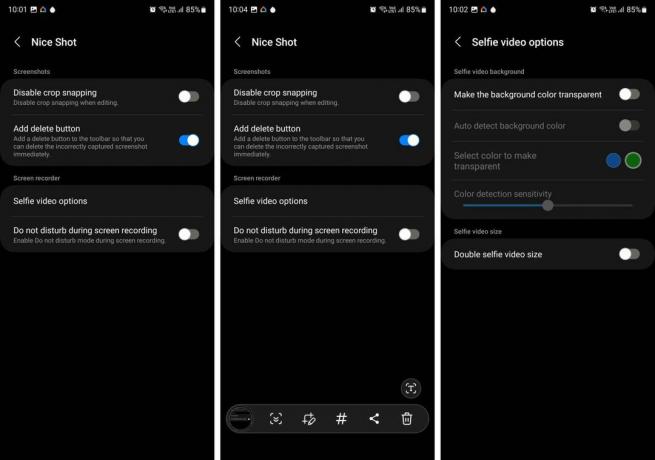
Du kan også aktivere DND-modus for å starte når du begynner å ta opp skjermen, og justere innstillingene for selfie-videoer.
Edge Touch gjør det mindre irriterende å bruke buede skjermer
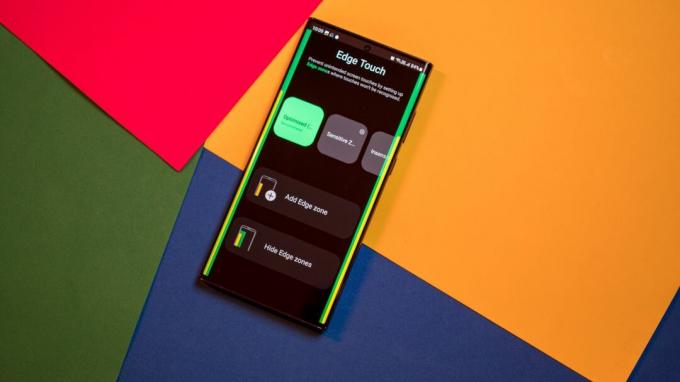
De beste Samsung-telefoner har nydelig design og doble buede skjermer, og selv om de ser fantastiske ut, er de ikke enkle å holde og bruke. Hvis du trenger å avgrense kantene slik at de ikke gjenkjenner berøringer, bør du bruke Edge Touch.
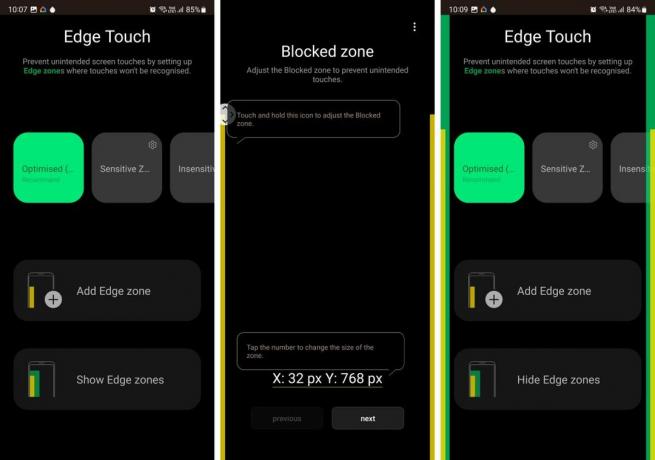
Funksjonen lar deg sette opp soner til kantene der håndflateberøringer ikke vil bli registrert, og du får utvide sonen etter behov.
Isoler apper som ikke oppfører seg dårlig med Nice Catch

Nice Catch logger hver hendelse på telefonen din: hver gang en app vekker skjermen, hver telefonsamtale, varsling og til og med hver toastvarsling. Du kan til og med se hvilke apper som utløste vibrasjonsmotoren de siste syv dagene, en detaljert liste over apper som vekket enhetens skjerm, apper som endret systeminnstillinger og mye mer. Hvis du er bekymret for en feilaktig app som bruker opp batterisykluser eller vekker skjermen, finner du bevis på det her.
KeysCafe er ideell for Samsung Keyboard-fans
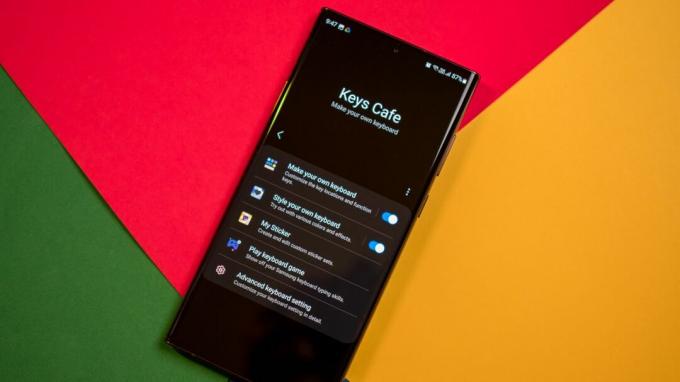
Hvis du bruker Samsung Keyboard i stedet for Gboard, har KeysCafe mange nyttige funksjoner som utvider tastaturets tilpasningsmuligheter.
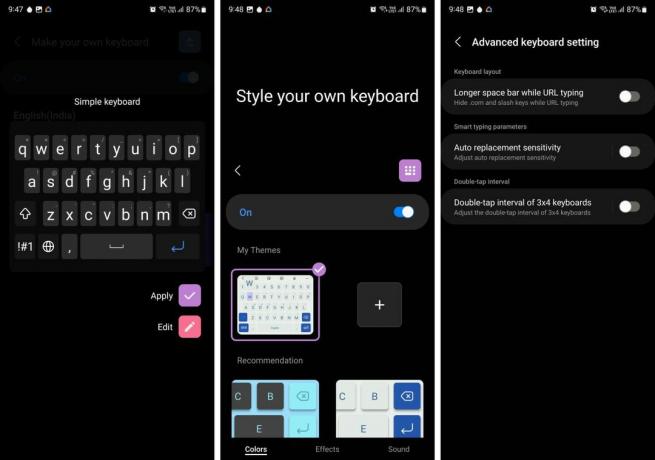
Du kan lage ditt eget tastatur, legge til egendefinerte stiler og generelt justere oppsettet for å passe dine behov.
Turbolade flervindusmodus med MultiStar
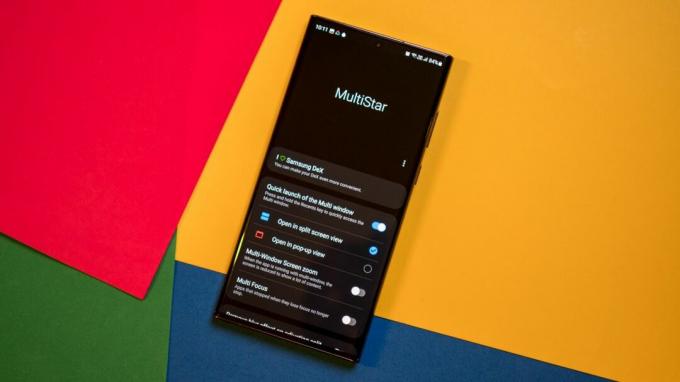
Ønsket å bruke flervindusmodus med en app, men klarte ikke det? MultiStar fikser det. Den lar deg aktivere multi-vindu på alle apper, og lar deg raskt starte multi-window-modus ved å sette opp snarveier. Du får finjustert kontroll over hvordan apper oppfører seg i delt visning, og hvis du bruker multi-vindusmodus mye, vil du elske tilpasningen som tilbys her.
Bruk telefonen enhånds med One Hand Operation+

Som navnet antyder lar One Hand Operation+ deg enkelt kontrollere telefonen med én hånd. Den utvider bevegelseskontrollene på hver side av skjermen, og du kan angi egendefinerte handlinger basert på dine behov, inkludert å trekke ned varslingsskjermen, få tilgang til oversiktsmenyen og mye mer. Telefoner har blitt smalere og høyere, og One Hand Operation+ gjør det mye enklere å sette opp telefonen for enhåndsbruk.
Tilpass Galaxy slik du vil

Good Lock gir deg et uttømmende sett med verktøy for å endre omtrent alle aspekter av brukergrensesnittet på Galaxy-telefonen. Kreditt der det forfaller; Samsung har gjort en fantastisk jobb med verktøyet, og den store mengden funksjoner som tilbys gjør det til den ideelle tilpasningstjenesten for både nye brukere og entusiaster.
Hvis du ønsker å endre utseendet og følelsen til Galaxy-telefonen din, er det nå på tide å prøve Good Lock.
